
Продолжаю публиковать базовые статьи по основам работы с ТВ-боксами на Android TV. В этой статье я расскажу как установить программу на смарт устройство ТВ бокс.
В чём суть задачи установить программу на ТВ бокс
Сначала, как всегда, о терминологии. В этой статье будет удобно разделить термины «программа» и «приложение» для Android TV.
Приложением считаем утилиту для Android TV (или OS Android) доступную из предустановленного приложения Google Play или его аналогах Android App Store, например, Aptoide (ru версия), или Yandex.Store, RuMarket, NashStore, RuStore и т.д.
В этой статье нас интересует решение задачи, как установить программу на ТВ бокс, не используя приложения магазинов. Например, когда Google Play недоступен, а на Aptoide нет нужной вам программы, зато она есть на другом портале, например, SoftPortal. Установить приложение из магазина это иное.
Не устанавливаются приложения? Тормозит андроид тв бокс — кардинальное решение.
Как установить программу на ТВ бокс
Чтобы установить программу на ТВ бокс, вам нужно:
- Иметь APK файл нужной вам программы;
- Или знать http (https) адрес хранения apk файла.
Установить программу на ТВ бокс через APK файл
Для начала познакомимся с apk файлом. Android Package Kit (APK файл) — это установочный файл для быстрой установки программ и приложений для OS Android и Android TV, и не только их.
Найти APK файл нужного вам приложения (программы) вы можете в Интернет. Однако забирать установочные файлы лучше из проверенных источников, чтобы избежать заражения вашей операционной системы.
- Aptoide (ru версия),
- RuMarket,
- NashStore,
- RuStore.
- Портал SoftPortal.
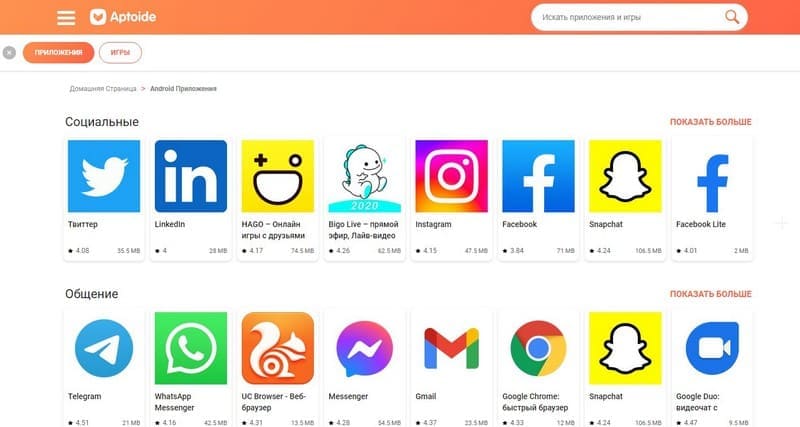
Для проверки файлов на вирусы рекомендую ресурсы:
Или ставьте защиту на свой Android TV.
Установить программу через флешку — инструкция
Скачайте APK файл нужной вам программы на флешку;
Проверьте файл на вирусы;
В настройках Android TV разрешите установку файлов из сторонних (неизвестных) источников, для этого: Настройки>>>Конфиденциальность>>>Расширенные настройки>>>Неизвестные источники (сдвинуть ползунок). Для Android 10+ этого можно не делать;
Подключите флешку с приложением к USB порту Smart приставки (НЕ синий порт);
Войдите в файловую систему android TV через ваш файловый менеджер: Xplorer или File Explorer, или EX File Explorer. Его нужно установить заранее;
Найдите в файловой системе android каталог mnt -> usb_storage (это флешка), в нём ваш файл APK. Запустите его (нажмите на название). После этого файл вашей программы с флешки установится в папку Download;
Если установка прошла успешно, то иконка программы с названием появится в списке приложений. Запускать программу можно иконкой (удобно) или из папки Download (неудобно, но можно).
Установка APK программ на Xiaomi MiTV или MiBox, на примере установки приложения Wink
Примечание: В поздних версиях Android, по-моему, с версии 9 или 10, вы можете заранее не выполнять разрешение установки файлов из сторонних (неизвестных) источников. Система сама проведёт через этот путь, после попытки открыть apk файл.
Установить программу на ТВ бокс через компьютер
Для решения задачи этим способом вам понадобиться:
- Компьютер соединённый в локальную сеть с телевизором, LAN способом или через Wi-Fi;
- APK файл нужной вам программы на вашем компьютере;
- Файловый менеджер на вашем предустановленном Android TV (список выше).
- Откройте ваш файловый менеджер на Андроид ТВ;
- Установите локальное соединение smart приставки с компьютером, через DLNA сервер для WiFi или протокол SAMBA для LAN соединения;
- Перенесите файл APK с компьютера в папку папки Download вашего Android TV;
- Запустите apk файл из папки Download (нажмите на название);
- Если установка прошла успешно, то иконка программы с названием появится в списке приложений.
Примечание: Нажать на название программы на телевизоре означает подвести курсор к названию и нажать большую кнопку ОК на пульте устройства.
Установить программу на ТВ бокс из других хранилищ
Фактическим хранилищем вашего файла APK может быть не только компьютер. Используя любой файловый менеджер Android TV (список выше) вы можете напрямую забрать файл APK из:
- Google Drive;
- Dropbox;
- Box net;
- и т. д.
Установить программу на ТВ бокс по url адресу
Файлы APK могут быть доступны не только в реальном, но и виртуальном виде по сетевому адресу http (https, ftp). Это наиболее опасный вариант установки программ на Android, но он существует. Для его реализации вам нужно:
Иметь на Андроид ТВ специальную программу (приложение) группы Download или Installer, например:
- Smart TV APK downloader;
- Downloader by AFTVnews;
- Tinstaller.
- И другие APK Installer для Android TV, а не «чистого» Android.
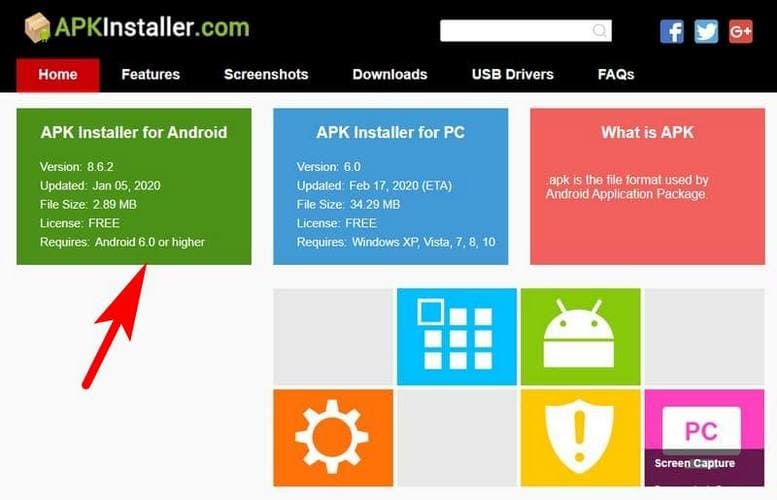
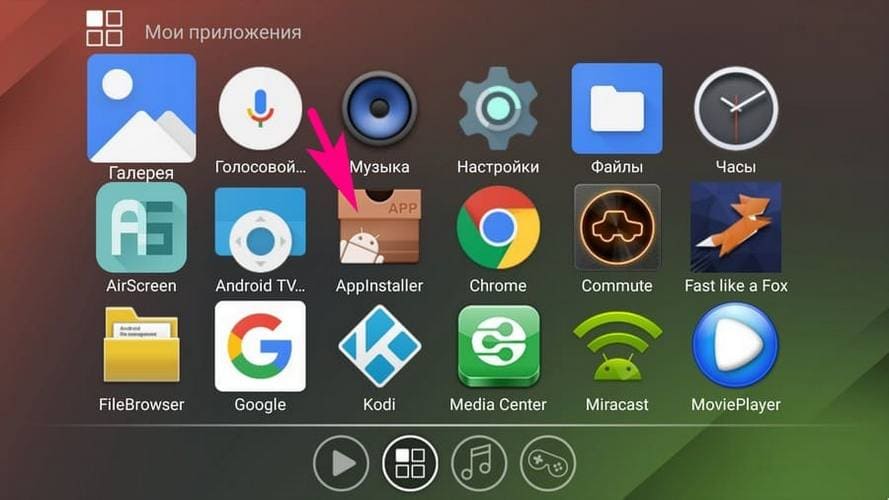
Итак
В статье было рассмотрено три варианта установки программ на TV бокс:
- Скачать apk файл программы с флешки;
- Загрузить APK файл через Explorer приложение;
- Установить APK файл через приложение Download или Installer.
Напомню, все используемые и устанавливаемые программы должны быть адаптированны под Android TV.
Источник: smartgad.ru
Как установить приложение на Xiaomi Mi TV Stick через APK файл или Play Market

Приставки Xiaomi Mi TV Stick, которые позволяют пользоваться Smart TV на относительно старых телевизорах, в которых это всё не встроено на заводе, имеют большую популярность. Ведь с помощью этих приставок можно пользоваться разными приложениями, заходить в онлайн-кинотеатры и так далее. Но есть проблемы. Например, не каждое приложение можно установить на Xiaomi Mi TV Stick. По разным причинам.
Во-первых, нужно знать, что эти приставки работают на операционной системе Android TV. То есть, приложения можно устанавливать и скачивать Google Play (Play Market). Но, так как операционная система Android TV адаптирована под умные телевизоры и такие вот приставки, как Xiaomi Mi TV Stick, не все приложения, которые можно установить на смартфон, подходят для ТВ.
Можно сказать, что «Плеймаркет» на Xiaomi Mi TV Stick – это урезанная версия. Во-вторых, не все приложения попадают даже в расширенную версию «Плеймаркета». По разным причинам: нарушение авторского права, потенциальная вредоносность. Разработчик и представители Google могут просто не договориться. И на этом всё закончится.
В интернете на разных сайтах можно скачать установочные файлы различных приложений. Эти установочные файлы имеют расширение .apk.
- Используя Google Play на телевизоре, установите приложение File Commander. Оно есть в магазине от Google. Можно использовать любой другой файловый менеджер. Самое главное – чтобы он мог загружать файлы из облака.
- Скачайте в интернете apk-файл нужного вам приложения.
- Войдите в какой-нибудь облачный сервис и загрузите туда файл с расширением .apk. Самый простой вариант – использовать «Гугл-диск». Это облачный сервис от «Гугла», который с операционной системой «Андроид» очень хорошо дружит.
- Откройте на ТВ приложение File Commander. Выберите пункт «Добавить облачное хранилище». Выберите «Гугл-диск». Если потребуется, то введите логин и пароль.
После этого можно будет увидеть на «Гугл-диске» ранее загруженный туда apk-файл. Выберите его, чтобы начать установку.
На экране может появиться предупреждение о том, что установка из неизвестного источника запрещена. Внизу будет ссылка на настройки. Перейдите к ним и разрешите установку из File Commander.
Apk-файл откроется. Начнется установка приложения, которое будет доступно в приставке Xiaomi Mi TV Stick.
Еще одна проблема может возникнуть: бывает, что стороннее приложение установилось, но не отображается ярлык. Чтобы всё исправить, нужно установить программу HAL Launcher, которая отображает все приложения на приставке.
Установка через Play Маркет
Очень простой вариант. Вы заходите в «Плей Маркет», ищете там нужное приложение, открываете страницу с ним и нажимаете кнопку «Установить». Больше ничего не нужно.
Источник: xiaomiinfo.ru
Как подключить смарт-приставку к телевизору. Как ее настроить и дополнить приложениями

Умные ТВ-приставки способны преобразовать даже старенькие телевизоры. Но их подключение часто вызывает вопросы. Чтобы разобраться с ними, мы рассмотрим основные способы подключения смарт-приставок к самым разным телевизорам, разберем базовые настройки девайса, подключение интернета и работу с приложениями.
Подключение смарт-приставки к телевизору
Хотя есть множество моделей телевизоров и приставок, способы их подключения примерно одинаковы. Поэтому описанные ниже шаги помогут вам справиться с этой задачей.
- Отключите от сети телевизор и убедитесь в том, что ТВ-приставка также отключена от сети (подключение при включенных устройствах связано с риском повредить порты).
- Если у вас ТВ-приставка в виде флешки, просто воткните ее в USB-порт телевизора, включите телевизор и переходите к шагу четыре. Если у вас бокс, соедините при помощи кабеля соответствующие порты телевизора и смарт-приставки. Вариантов здесь может быть несколько. Если и у приставки, и у телевизора есть выход HDMI, соедините их при помощи HDMI-кабеля. Если его не было в комплектации к приставке или телевизору, тогда придется приобрести его отдельно. У старых телевизоров портов HDMI еще не было, а вместо них шли «тюльпаны» — три разноцветных гнезда. Здесь есть два варианта. Первый — купить конвертер HDMI-AV и подключить один разъем к порту HDMI приставки, а другой к «тюльпанам». Второй вариант — соединить выход AV приставки с «тюльпанами» телевизора. Все зависит от того, какие порты есть у вашей умной приставки.

- Вставьте сетевой кабель в приставку и включите ее в сеть, а также включите телевизор.
- На телевизоре выберите источник сигнала. Обычно для этого нужно нажать на пульте телевизора кнопку SOURCES, INPUT, AV или значок с прямоугольником и стрелочкой. Это зависит от модели телевизора и пульта. Иногда кнопку нужно нажать несколько раз или воспользоваться стрелками, чтобы выбрать имя нужного порта. Например, если вы подключили кабель к порту HDMI 2, то такое имя и найдите в списке источников. После правильного выбора источника вы увидите заставку смарт-приставки.
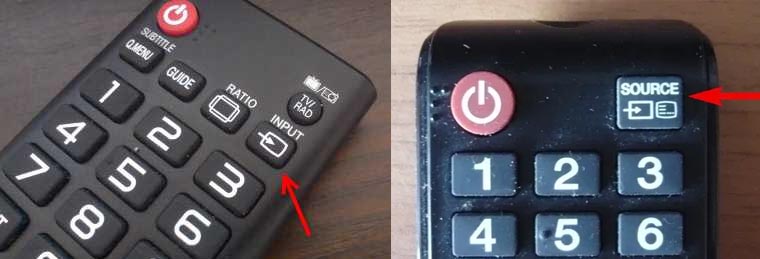
Как настроить Smart TV приставку на телевизоре
Перед работой с приложением не забудьте подготовить средство управления приставкой (пульт, мышь, клавиатуру и пр.). У приставок разных производителей свои способы управления приложениями. Часто при первой установке ТВ-бокса загружается мастер установки, который подскажет все необходимые шаги.
Например, при настройке приставки Mi Box S на первом шаге предлагается выбрать язык, выбрать вашу Wi-Fi-сеть (при ее наличии), указав пароль, дать доступ к геоданным, ввести название вашей ТВ-приставки и так далее. Также вы можете войти в свой аккаунт Google, чтобы пользоваться более широким списком доступных приложений. Сделайте все предлагаемые настройки, а также задайте дату и время в соответствующей строке настроек.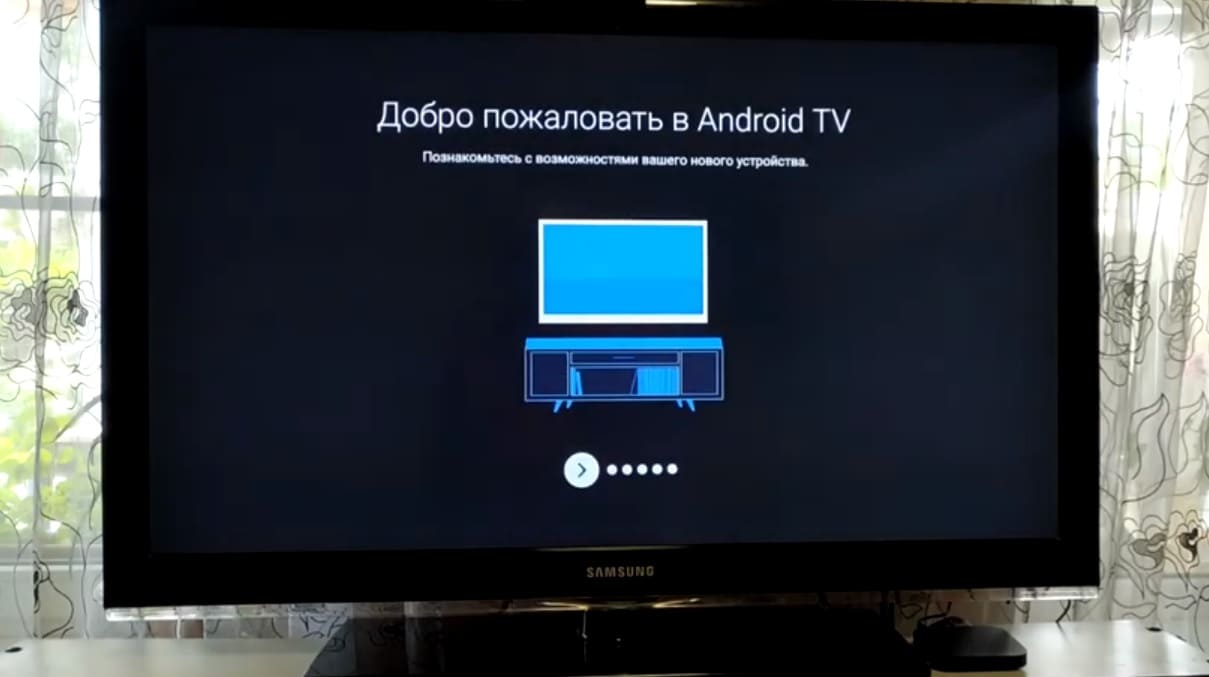
На следующем шаге проверьте наличие обновлений в разделе «Об устройстве» и подразделе «Обновление системы» или похожих разделах. Если там доступны обновления, загрузите их. Это нужно для того, чтобы вам были доступны все новые функции и приложения, которые добавил производитель.
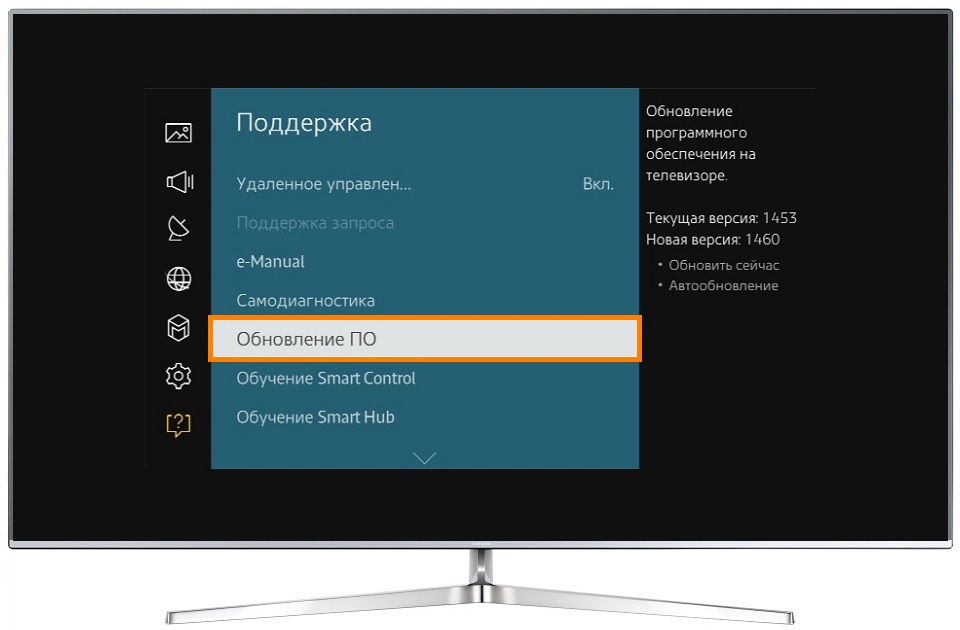
Также настройте дату и время, найдя их в одноименной строке настроек. При этом важно поставить переключатель на время сети, иначе большинство приложений будет работать некорректно. Что касается других настроек, то они зависят от возможностей вашей умной приставки и ваших предпочтений. Вы можете изменить разрешение экрана, звук, установить заставку, настроить способы воспроизведения и многое другое. Но на первых порах необходимости в этих настройках нет, кроме тех, что перечислены выше (язык, регион, дата и время и другое).
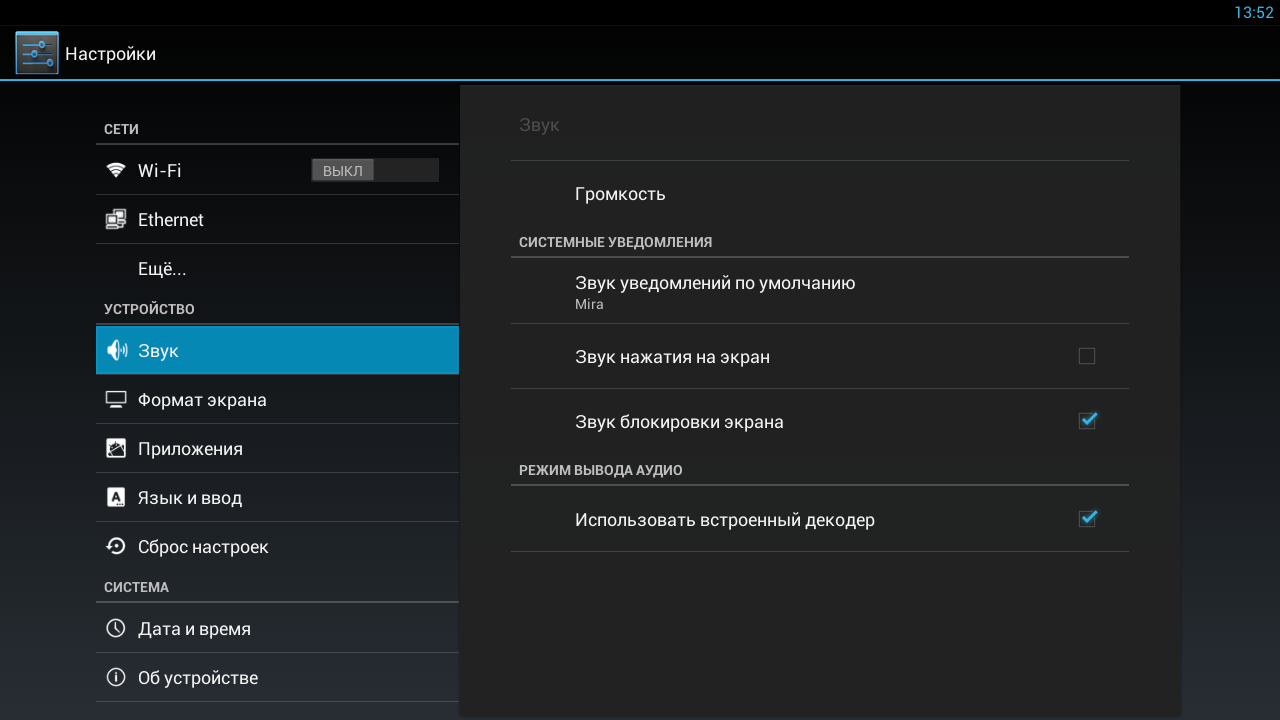
Как подключить приставку Smart TV к интернету
После этого вам нужно подключить смарт-приставку к интернету в зависимости от того, какой способ подключения в ней доступен. Есть ТВ-боксы, которые подключаются только по Wi-Fi, только через кабель или обоими способами. Если у приставки есть гнездо для подключения сетевого кабеля, тогда подготовьте кабель для соединения этого гнезда с одним из свободных гнезд вашего роутера. Возможно, у вас в доме уже подключен компьютер к роутеру по аналогичному кабелю. При отсутствии роутера можете сразу включить сетевой кабель (который провел к вам в квартиру провайдер) к приставке.
Меню приставок отличаются друг от друга, поэтому для завершения настроек интернета найдите в нем раздел, посвященный сети. Например, путь может быть таким: Параметры интерфейса / Настройки / Устройство / Сеть. Выберите вариант «Проводное соединение», «Соединение по кабелю», Ethernet или похожие варианты. В случае английского меню ищите строки Setting (настройки) и Network (сеть).
Нажмите кнопку подключения и проделайте шаги мастера по настройке. Часто подключение происходит автоматически, но если нужен ввод данных, тогда найдите их в вашем договоре с провайдером и введите в соответствующие поля.
Чтобы подключить интернет через Wi-Fi ничего соединять не надо. Просто войдите в меню, найдите в нем раздел о сетевых настройках и выберите вариант «Беспроводное подключение», Wi-Fi или что-то подобное. В построенном списке кликните по названию вашей сети и введите свой сетевой пароль. Если вы не помните название сети и пароль, посмотрите их на других подключенных к роутеру устройствах, например на компьютере или смартфоне.
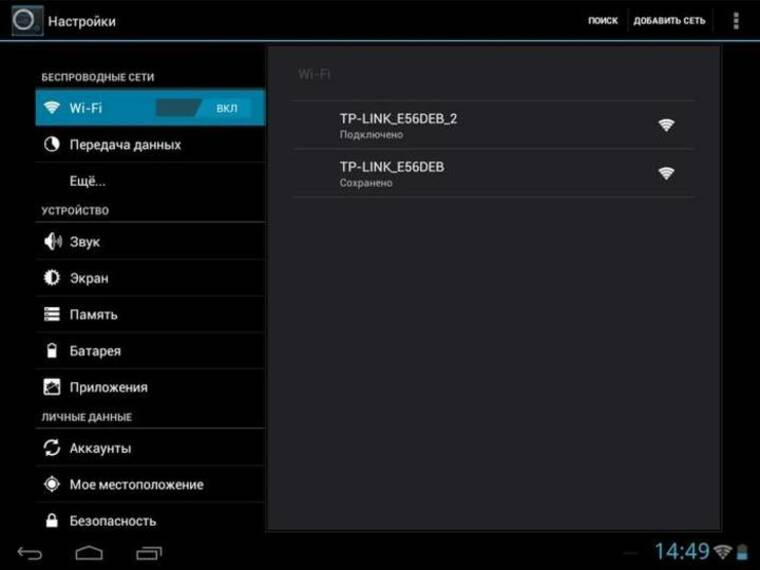
В приставках с обоими режимами для работы одного из них может понадобиться отключить другой режим все в тех же настройках. Примеры первичных настроек вы можете посмотреть в статьях о TV Box Beelink GT King, о приставке Ugoos AM6 или о модели Ugoos AM3.
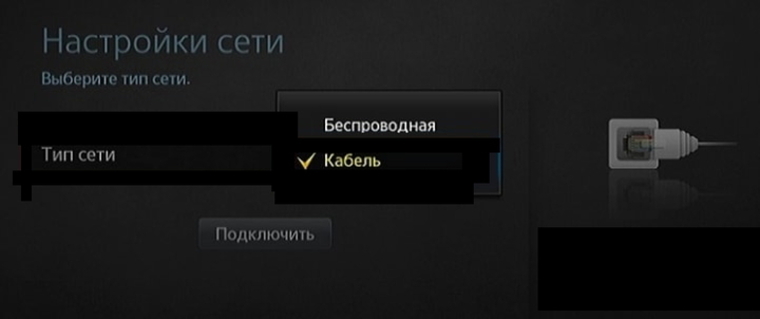
Настройки приложений в смарт-приставке

После всех основных настроек самое время познакомиться с теми приложениями, которые стоят по умолчанию на вашей приставке. В базовый набор могут входить сервисы для просмотра фильмов, игры и программы для работы с ними, браузер для серфинга в интернете, файловый менеджер для работы с файлами, галерея, редакторы, программы для общения в соцсетях и некоторые другие. Изучив их, вы сможете понять, надо ли вам устанавливать что-то еще.
Как установить или удалить приложения на смарт-приставке
Для смарт-приставок на Android вы можете устанавливать дополнительные приложения через «Play Маркет». Найдите его в своем меню и войдите в свой аккаунт. Например, это может быть ваш аккаунт со смартфона. Если у вас его еще нет, зарегистрируйте почтовый ящик на Google и проделайте все шаги, которые предложит сервис. Все приложения устанавливаются одинаково: вы вбиваете в строке поиска приложения «Play Маркет» название нужного вам приложения, например Megogo, нажимаете «Установить» и после установки «Открыть» или «Запустить». При первом запуске приложения вам придется проделать предлагаемые им шаги. В платных приложениях вначале придется заплатить за определенный период согласно тарифу разработчика. Не забывайте обновлять установленные приложения, так как без обновления некоторые из них прекращают работать.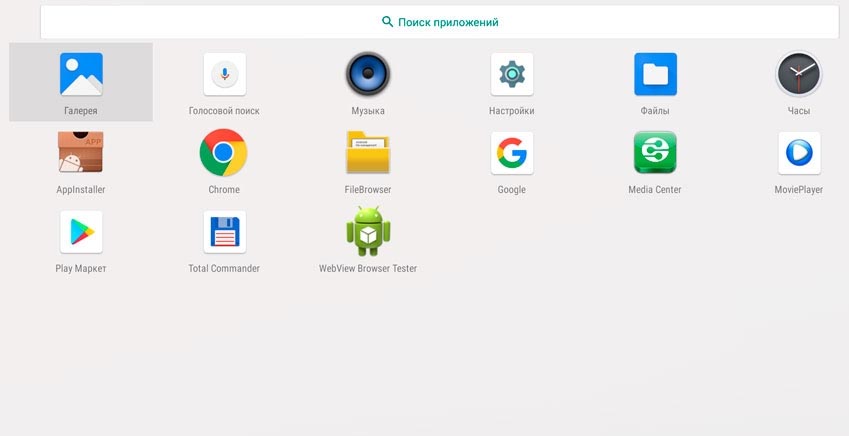
Разработчики стараются устанавливать в приставки популярные приложения, но не все из них привлекут ваше внимание. Например, вы можете посчитать неудобным или дорогим для себя сервис «Google Play Фильмы» или бесполезными приложения для записи игр, если не увлекаетесь этим. Чтобы эти сервисы не мешали вам, вы можете удалить их через меню настроек. Шаги при удалении примерно такие. Найдите раздел «Приложения» или «Программы» в разделе настроек (значок шестеренки) или сразу на рабочем столе. Найдите в списке приложений ту программу, которую хотите удалить. Кликните по ней, выберите «Удалить» и подтвердите действие.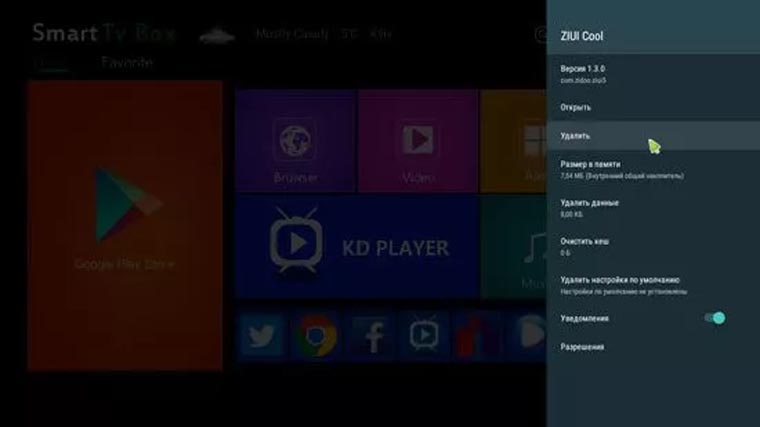
Приложение можно установить не только из магазина приложений, но и самостоятельно найти его в интернете и загрузить с флешки или другого носителя. Для этого способа проделайте следующие шаги:
- Найдите и загрузите на флешку нужное вам приложение.
- Вставьте флешку в USB-порт вашей смарт-приставки.
- Найдите в меню и запустите приложение APK Installer («Загрузчик APK»), которое часто предустановлено в меню ТВ-приставок, или установите его через «Play Маркет».
- Выберите в качестве диска флешку.
- Если вы скачали на флешку файл в нужном расширении, APK Installer обнаружит его и предложит установить. Дождитесь окончания установки.
Какие приложения установить дополнительно
Если вам не хватает ТВ-каналов или конкретных фильмов, вы можете установить специальные приложения. Среди них выделим такие программы: для просмотра эфирных телепередач, торренты, онлайн-кинотеатры и видеохостинги.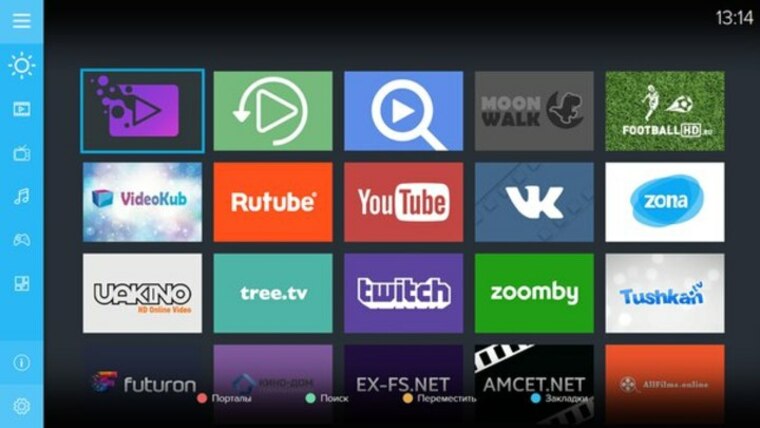
В первых из них выбирайте те, в которых мало или нет рекламы и стабильная трансляция. Примеры таких программ вы найдете в конце статьи о программах для ТВ-приставок. Торренты для ТВ похожи на обычные торренты, где файлы скачиваются и раздаются сразу со многих компьютеров пользователей. Только торрент для ТВ дает новое преимущество — совместно смотреть фильм или эфирную передачу онлайн без необходимости скачивания. Для корректной работы таких программ часто требуется установка специальных плееров и других приложений.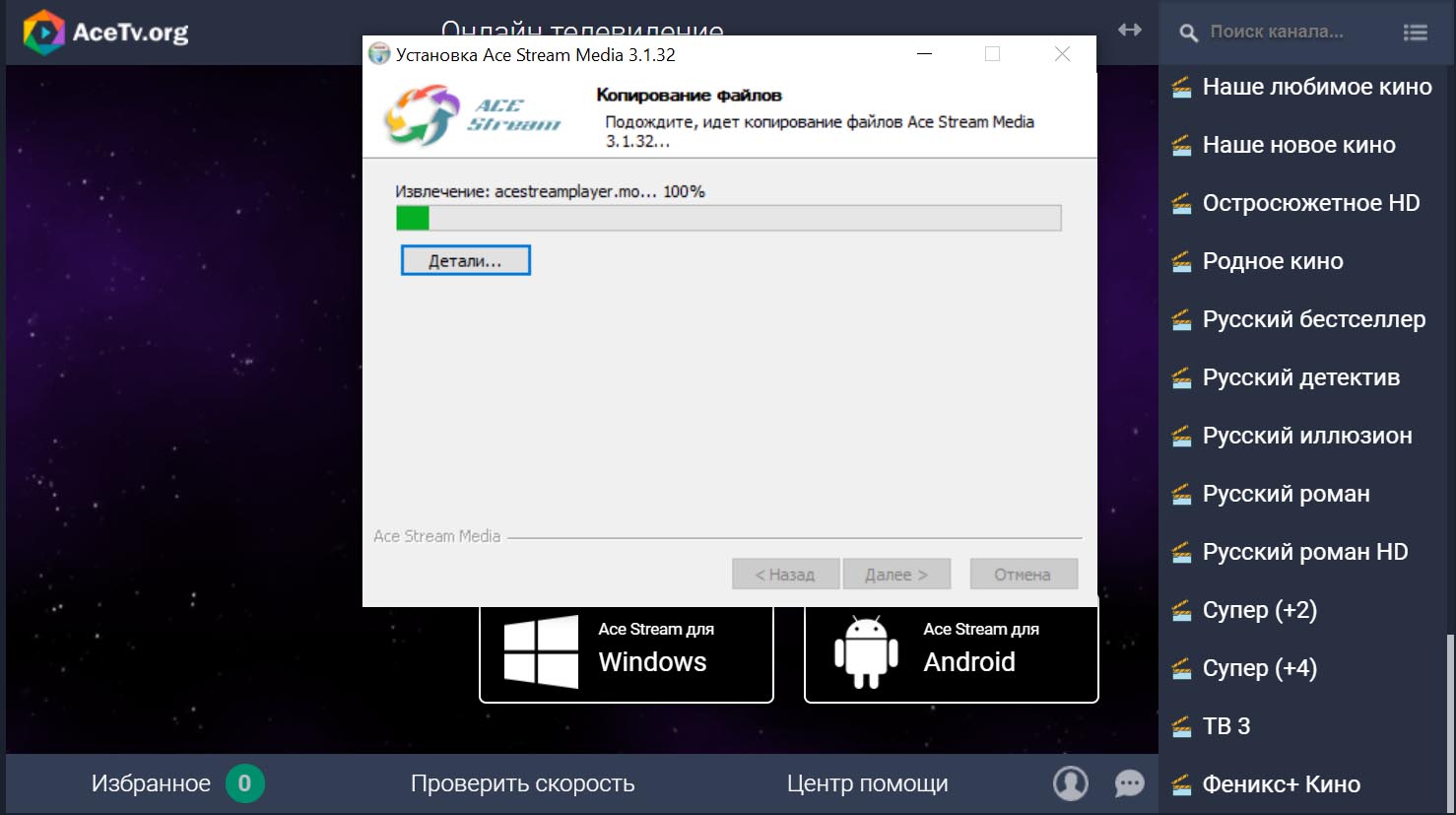
Онлайн-кинотеатры представляют собой огромные библиотеки новых и старых фильмов, сериалов и передач. Их преимуществом является возможность смотреть кино в отличном качестве и без рекламы, правда, для этого придется купить месячный или годовой абонемент. Причем покупка абонемента не дает доступа ко всем фильмам, так как здесь есть много платного контента. Без покупки качество будет снижено, и придется регулярно прерываться на рекламу. Например, это популярные онлайн-кинотеатры Okko и Ivi.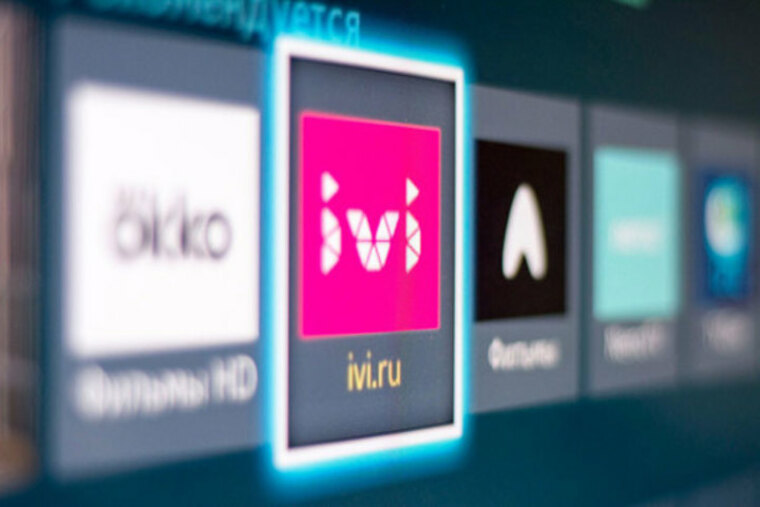
Если кинотеатры заточены в первую очередь под фильмы, то видеохостинги помимо фильмов могут содержать разнообразные по формату развлекательные и образовательные материалы: смешные ролики, видеоуроки, способы прохождения каких-то игр и так далее. В них же можно смотреть онлайн-трансляции фильмов, передач и перечисленных выше материалов, но это уже зависит от возможностей конкретного видеохостинга. Среди популярных назовем Youtube, Vimeo.com, «Яндекс.Видео» и другие.
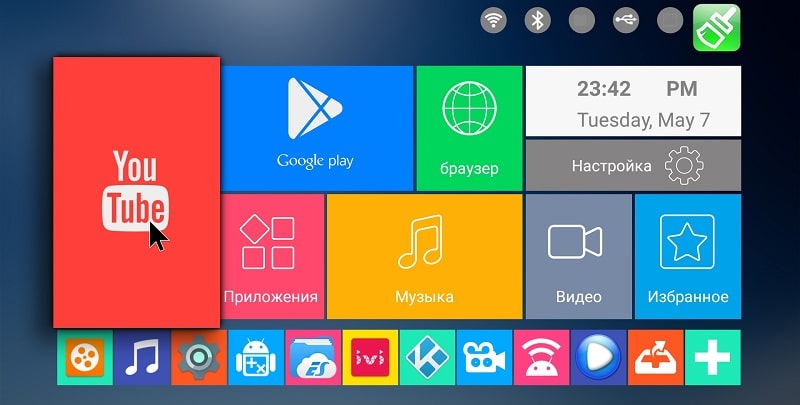
Также могут пригодиться привычные вам браузеры вроде Google Chrome или медиабраузеры, с которыми удобно открывать множество файлов с флешек, дисков. Для работы с музыкой и фильмами вам пригодятся медиапроигрыватели и приложения для скачивания и прослушивания музыки. В помощь вам статьи: «Во что поиграть на ТВ-приставке», «Как запустить игровой эмулятор на ТВ-приставке» и «Как настроить голосовой поиск на любом смарт ТВ-боксе».
 Изучение новых приложений и возможностей смарт-приставки может отнять у вас много времени. Но это обучение оправдается в будущем тем, что вы создадите дома новую комфортную среду для развлечений и общения с друзьями.
Изучение новых приложений и возможностей смарт-приставки может отнять у вас много времени. Но это обучение оправдается в будущем тем, что вы создадите дома новую комфортную среду для развлечений и общения с друзьями.
Источник: gadgetpage.ru